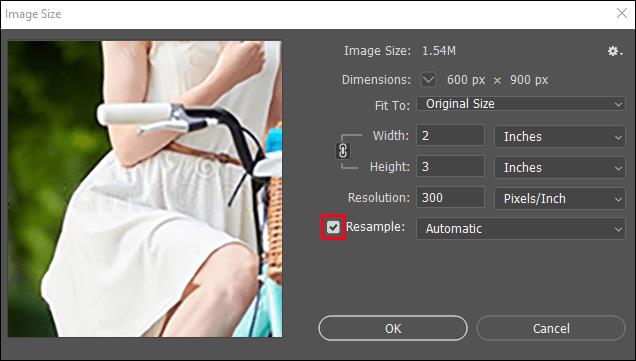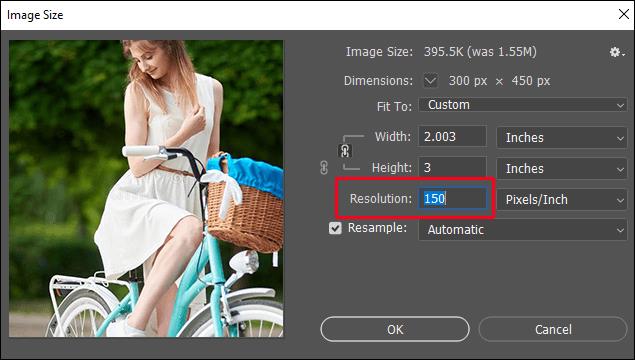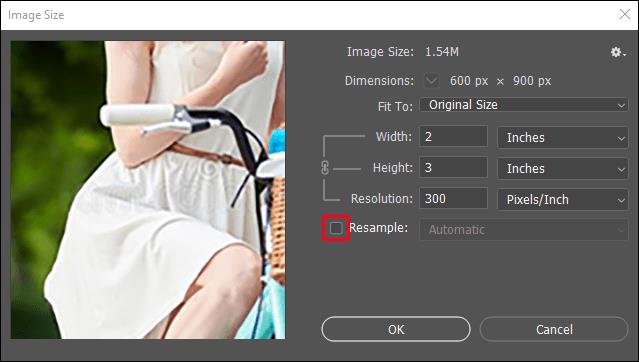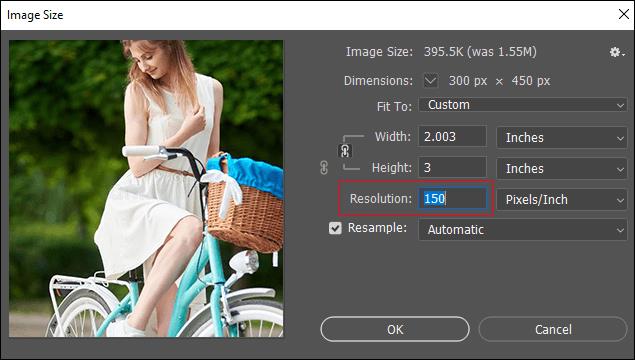Als u foto's van hoge kwaliteit wilt afdrukken, is DPI of dots per inch een van de essentiële parameters waarmee u rekening moet houden. Het optimaliseren van DPI is van invloed op de helderheid en kwaliteit van de foto die u afdrukt.

Als u wilt leren hoe u DPI in Photoshop kunt wijzigen, hoeft u niet verder te zoeken. In dit artikel leren we je hoe je dit op verschillende manieren kunt doen en bespreken we waar je op moet letten bij het werken met DPI.
DPI wijzigen in Photoshop Elements
- Open de gewenste afbeelding in Photoshop.
- Tik op Afbeelding in het Photoshop Elements -menu.

- Tik op Formaat wijzigen.
- Tik op Afbeeldingsgrootte .

- Als u de afbeeldingsgrootte of resolutie en het aantal pixels wilt wijzigen, schakelt u het selectievakje Resample image in . Als u het aantal pixels niet wilt wijzigen, laat u het selectievakje uitgeschakeld.
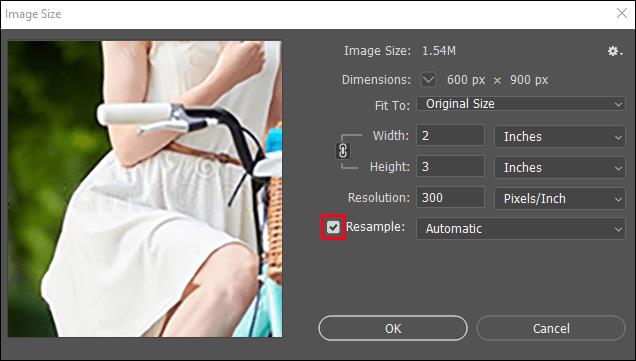
- Voer onder Resolutie de gewenste hoeveelheid DPI in .
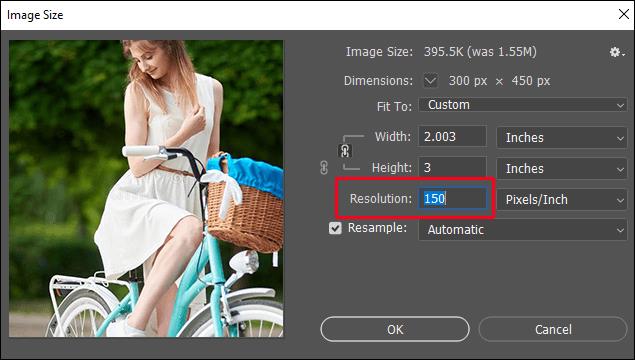
- Tik op OK .

Kan ik de DPI in Photoshop Express wijzigen?
Als u de Photoshop Express-app heeft, kunt u de DPI helaas niet wijzigen. U kunt de grootte van uw afbeelding aanpassen en de gewenste kwaliteit selecteren, maar met de app kunt u de DPI niet wijzigen.
DPI wijzigen in Photoshop op een iPad
- Open de gewenste afbeelding in Photoshop.
- Tik op het tandwielpictogram om het tabblad Documenteigenschappen te openen .
- Tik op Afbeeldingsgrootte .
- Voer onder Resolutie de gewenste hoeveelheid DPI in.
- Tik op OK .
DPI in Photoshop wijzigen zonder de grootte te wijzigen
- Open de gewenste afbeelding in Photoshop.
- Tik op Afbeelding in het Photoshop-menu.

- Tik op Formaat wijzigen .
- Tik op Afbeeldingsgrootte .

- Zorg ervoor dat het selectievakje Resample Image niet is aangevinkt.
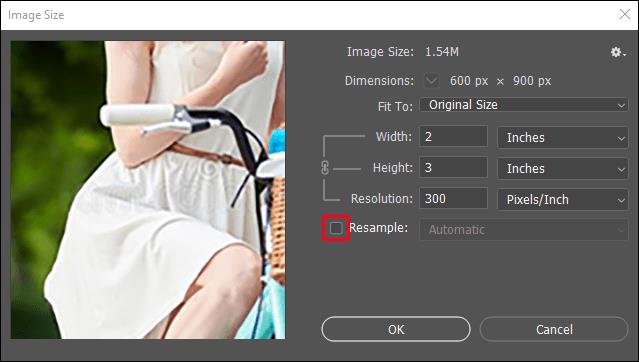
- Wijzig de DPI onder Resolutie .
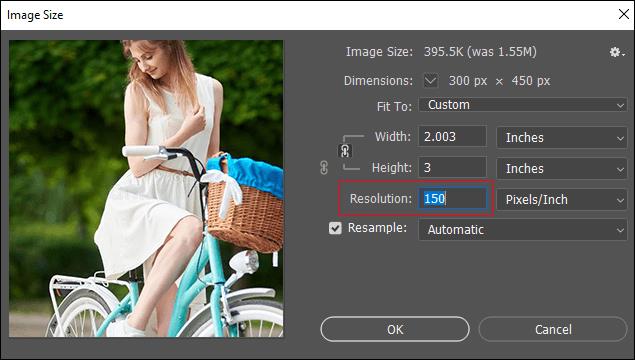
- Tik op OK .

De afbeeldingsgrootte en het aantal pixels blijven hetzelfde, terwijl de hoogte en breedte van de afbeelding dienovereenkomstig veranderen.
DPI wijzigen tijdens een Photoshop-export
Photoshop heeft verschillende mogelijkheden om je afbeeldingen op te slaan en te exporteren. Je hebt onder andere de optie “Exporteren als”. Het is belangrijk op te merken dat Adobe de standaardresolutie heeft gemaakt voor het exporteren van 72 DPI. Als u de resolutie van een afbeelding wijzigt in 300 DPI en op "Exporteren als" drukt om deze op te slaan, wordt de resolutie automatisch gewijzigd in 72 DPI. Dit gebeurt omdat de optie "Exporteren als" de metadata van de afbeelding verwijdert.
Aangezien de hoeveelheid DPI er alleen toe doet wanneer u de afbeelding afdrukt, gaat Adobe ervan uit dat u de optie "Exporteren als" alleen voor het web gebruikt. Daarom kun je het beste de optie Opslaan als gebruiken bij het wijzigen van de DPI in Photoshop.
Aanvullende veelgestelde vragen
Is DPI hetzelfde als PPI?
DPI is niet hetzelfde als PPI. DPI, of dots per inch, is het aantal geprinte dots per inch bij het printen door een printer. Het wordt gebruikt om te beschrijven hoeveel inktstippen door een printer op papier worden geplaatst om een afbeelding te maken.
PPI, of pixels per inch, is het aantal pixels in één inch van een afbeelding die op een monitor wordt weergegeven. PPI wordt gebruikt om afbeeldingen voor te bereiden voor afdrukken.
Deze twee termen worden om verschillende redenen vaak door elkaar gebruikt. Ten eerste, hoewel de PPI verwijst naar een afbeelding op het scherm, kan deze de kwaliteit van de afgedrukte afbeelding beïnvloeden. Als een afbeelding minder pixels bevat, bevat deze niet veel details en neemt de kwaliteit af. Hoe meer pixels, hoe beter. Ten tweede zijn zowel DPI als PPI gerelateerd aan de helderheid van de afbeelding. DPI is hoe de afbeelding eruitziet wanneer deze wordt afgedrukt, en PPI is hoe de afbeelding er op het scherm uitziet.
Hoewel PPI de kwaliteit van de afgedrukte afbeelding beïnvloedt, heeft DPI op geen enkele manier invloed op de kwaliteit van de afbeelding op het scherm. Het verwijst alleen naar de beeldkwaliteit wanneer deze wordt afgedrukt.
Als we zeggen dat we de DPI in Photoshop veranderen, veranderen we dus eigenlijk de PPI die van invloed is op de afgedrukte afbeelding en na het afdrukken wordt getransformeerd naar DPI.
Waarom zou ik de DPI willen veranderen?
Aangezien DPI gerelateerd is aan de afgedrukte afbeelding, heeft het wijzigen en optimaliseren ervan invloed op de helderheid en kwaliteit van uw afbeelding. Door het te wijzigen, voorkomt u dat uw afbeeldingen wazig, vlekkerig en onduidelijk zijn. Als uw afbeelding is ingesteld om met de juiste DPI te worden afgedrukt, krijgt u een afbeelding met vloeiende overgangen, duidelijke randen en meer details.
DPI is vooral belangrijk als u een ontwerper, fotograaf, architect bent of als u met afbeeldingen van hoge kwaliteit werkt.
Wat is de optimale DPI?
De optimale DPI voor afbeeldingen die alleen op schermen worden bekeken, is 72. Als u uw afbeelding niet wilt afdrukken, hoeft u de DPI niet te wijzigen, aangezien dit geen invloed heeft op de beeldkwaliteit op het scherm. Bovendien kan het wijzigen van de DPI uw afbeelding alleen maar groter maken, waardoor het moeilijker wordt om te uploaden.
Als u uw afbeelding afdrukt en deze in hoge resolutie wilt, moet de afbeelding minimaal 300 DPI zijn.
Maak uw afbeelding kristalhelder
Het optimaliseren van de DPI en PPI heeft rechtstreeks invloed op de helderheid en kwaliteit van uw afbeelding. Leren hoe u DPI in Photoshop kunt wijzigen, is eenvoudig en vereist geen eerdere ervaring met het werken met het programma. Als je geen Photoshop hebt, kun je een van de gratis online tools gebruiken om de DPI te wijzigen en ervoor te zorgen dat je foto's van de beste kwaliteit zijn.
Pas je vaak de DPI aan? Welk programma/tool gebruik je? Vertel het ons in de comments hieronder.